În era noastră digitală, mulți dintre noi aleg să renunțe la un ceas sau la un ceas tradițional în favoarea iPhone-urilor și a ceasurilor noastre Apple.
Și de ce nu ar trebui să o facem? Sunt dispozitive convenabile, multifuncționale, care probabil că sunt deja cu noi, oriunde am merge. Cu alte cuvinte, depindem de dispozitivele noastre.
Așa că, atunci când un iPhone spune că este ora 12:46 p.m., vă așteptați ca acest lucru să fie adevărat. 
Din păcate, se pare că există o problemă în iOS 13 & iPadOS sau în iOS 11/12 mai vechi, care face ca ora să fie afișată inexact atunci când călătorim peste fusurile orare.
Iată ce trebuie să știți.
- Sugestii rapide
- Să urmați aceste sfaturi rapide pentru a remedia problemele legate de fusul orar pe iOS și iPadOS cu iPhone, iPad, or iPod
- Problema bug-ului de fus orar
- Reinițializarea fusului orar
- Reinițializare „Setare automată”
- Scopul
- Ce o cauzează?
- Ce versiuni afectează?
- Cât de răspândit este?
- Cum să remediezi bug-ul de fus orar în iOS și iPadOS
- Verificați dacă există o actualizare a setărilor operatorului de telefonie
- Verificați actualizările de fus orar
- Verificați setările Screen Time
- Screen Time settings to review and change
- What does not appear to work for this time zone bug
- Unfortunately, there does not seem to be an easy or particularly convenient fix for this issue
- Ce ar putea funcționa dacă nimic altceva nu a funcționat pentru a rezolva problemele legate de fusul orar
Sugestii rapide
Să urmați aceste sfaturi rapide pentru a remedia problemele legate de fusul orar pe iOS și iPadOS cu iPhone, iPad, or iPod
- Update to the latest version of iOS or iPadOS
- Look for a carrier settings update
- Check that your device shows the correct time zone in Settings > General > Date & Time > Time Zone and toggle on Set Automatically
- Check for a time zone update
- Make sure you give permission for your device to use the current location via Settings > Privacy > Location Services > System Services > toggle on Setting Time Zone
- Look at Screen Time’s settings
- Check any Screen Time restrictions in Content & Privacy Restrictions
- Turn off having a Screen Time Passcode
- Turn off Share Across Devices in Screen Time–this appears to fix the issue for some folks
- Or toggle off Screen Time entirely in Settings > Screen Time
- If the time on your iPhone, iPad, or iPod is incorrect after syncing with iTunes or Finder, your computer’s time might be wrong. For Macs, go to System Preferences > Date & Time and tick the box for Set date and time automatically. Then resync your device with your computer
- Why is ‘Set Automatically’ grayed out in iPhone Date & Time settings?
- Always late? How to set the time ahead on Apple Watch
- Photos out of order? Vizualizați sau modificați data și ora pentru fotografii pe un Mac
Problema bug-ului de fus orar
Când călătoriți între fusurile orare, iOS (și iPadOS) se actualizează automat la ora locală dacă este activată opțiunea „Setare automată”.
Este o caracteristică utilă care vă scutește de a fi nevoit să setați ora manual. Dar, începând cu iOS 13-11, mulți utilizatori de iOS întâmpină probleme cu această funcție.
Este demn de remarcat faptul că există două cazuri distincte ale acestui bug. Este posibil să fie două bug-uri separate, dar sunt similare și aparent legate. Așa că le includem pe amândouă.
Reinițializarea fusului orar
Potrivit rapoartelor utilizatorilor, problema apare atunci când telefoanele lor sunt oprite sau sunt puse în modul Avion. Odată intrat în Airplane Mode sau oprit, dispozitivul iOS revine la fusul orar de acasă al utilizatorului. 
Acest lucru, desigur, este incredibil de incomod pentru toate tipurile de călători. Aceasta poate face ca alarmele, evenimentele din calendar și alte memento-uri să fie ratate din cauza discrepanței orare.
Reinițializare „Setare automată”
Desigur, soluția la prima problemă ar fi pur și simplu setarea manuală a orei. Din nefericire, există o mare problemă cu această funcție în iOS.
În mod special, cititorii noștri ne spun că dezactivarea funcției Setare automată și actualizarea manuală a orei lor funcționează doar până când dispozitivul este oprit. 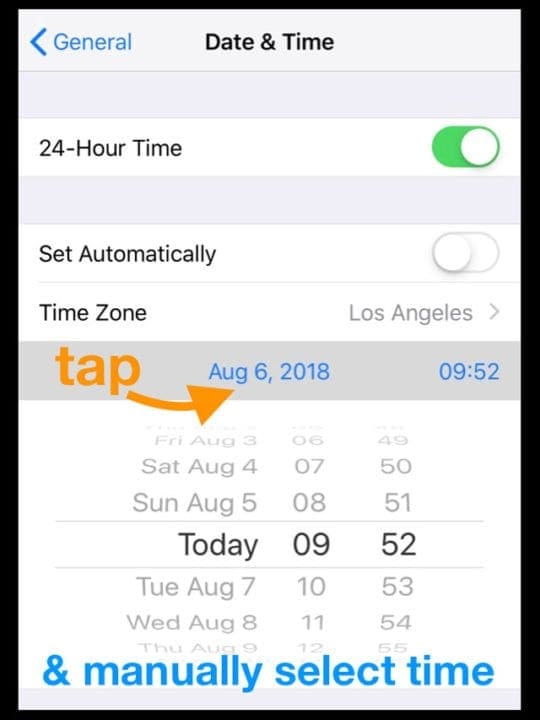
Ca și în cazul primei erori, această problemă apare imediat ce un iPhone este repornit sau oprit în alt mod. Practic, se va activa din nou Setare automată.
Aceasta complică soluția la primul bug și prezintă propria problemă pentru utilizatorii care ar dori să își păstreze fusul orar local atunci când călătoresc.
Scopul
Bugs-urile nu sunt unele care să rupă dispozitivul, dar sunt enervante pentru cei care călătoresc. Acest lucru este valabil mai ales pentru că nu pare a fi un incident izolat pentru utilizatori. Iată ce știm despre amploarea problemei.
Ce o cauzează?
Cel mai bun mod de a rezolva o problemă este de a identifica cauza de bază. Din păcate, nu suntem siguri ce cauzează această eroare de fus orar în iOS.
Ce versiuni afectează?
Potrivit rapoartelor anecdotice ale utilizatorilor, această problemă pare să fi fost introdusă începând cu iOS 11 și continuă sporadic în versiunile ulterioare de iOS și iPadOS.
În ciuda unor rapoarte care susțin contrariul, se pare că problema nu a fost rezolvată în cea mai recentă versiune de iOS. Asta înseamnă că s-ar putea să vă confruntați cu problema la fiecare actualizare iOS, chiar și la cea mai recentă versiune iOS sau iPadOS.
Chiar și mai rău, există unele indicii timpurii că cele mai noi actualizări macOS ar putea introduce, de asemenea, bug-ul pe această platformă. Deși nu putem confirma acest lucru în acest moment. În mod similar, există rapoarte conform cărora bug-ul poate afecta, de asemenea, dispozitivele Apple Watch sincronizate cu un iPhone afectat.
Cât de răspândit este?
Judecând după numărul de postări care se plâng de această problemă, se pare că ambele bug-uri apar cu o anumită frecvență.
Nu putem afirma că acestea afectează fiecare dispozitiv pe iOS/iPadOS. În acest moment, nu este clar dacă este legată de o problemă sporadică sau este integrată în platformă.
Pentru început, ar fi logic ca singurele persoane care văd bug-ul să fie cele care călătoresc în mod obișnuit între fusurile orare. Utilizatorii care nu o fac nu vor vedea bug-ul și este puțin probabil să îl raporteze.
Cum să remediezi bug-ul de fus orar în iOS și iPadOS
Dacă ai ajuns la acest articol, probabil că ai fost afectat de acest bug special. Dacă este cazul, probabil că doriți să știți cum să o remediați.
Verificați dacă există o actualizare a setărilor operatorului de telefonie
Potrivit utilizatorilor care au contactat serviciul de asistență Apple, ar putea fi o problemă a operatorului de telefonie.
Setările privind ora și data sunt în mare parte transmise de operatorul de telefonie al unui utilizator (dacă nu este disponibil Wi-Fi). Dar chiar și personalul de asistență este de acord că ceva din iOS este, de asemenea, în joc. Așadar, verificați și vedeți dacă este disponibilă o actualizare a operatorului și, dacă da, actualizați. 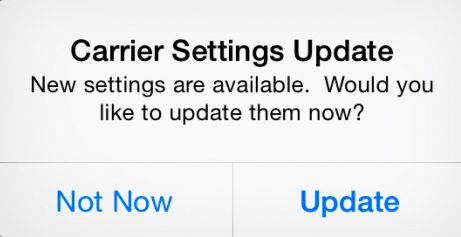
Un fost inginer de software speculează că este probabil legat de secvența de repornire. Ceea ce nu este prea util din punct de vedere practic, dar asta este.
Verificați actualizările de fus orar
- Conectați-vă la o rețea WiFi sau la o rețea de date celulare
- Veziți Settings > General > Date & Time
- Căutați o alertă care să spună că sunt disponibile informații actualizate despre fusul orar, reporniți dispozitivul pentru a obține actualizarea
- Dacă nu vedeți o alertă, reveniți la ecranul principal și așteptați câteva minute, apoi atingeți din nou Data & Ora. Vedeți dacă apare acum mesajul
Verificați setările Screen Time
Screen Time pare să cauzeze o mulțime de probleme cu fusul orar al dispozitivului dumneavoastră!
Cititorii ne spun că setările Screen Time interferează adesea cu capacitatea de a schimba fusul orar și dezactivează sau estompează opțiunile de utilizare a setării automate activate sau dezactivate.
Screen Time settings to review and change
- Verificați dacă ați activat vreo restricție? Mergeți la Setări > Timp de ecran > Conținut & Restricții de confidențialitate și revizuiți ce permiteți și ce nu permiteți sau dezactivați-le complet (cea mai simplă soluție de testare)
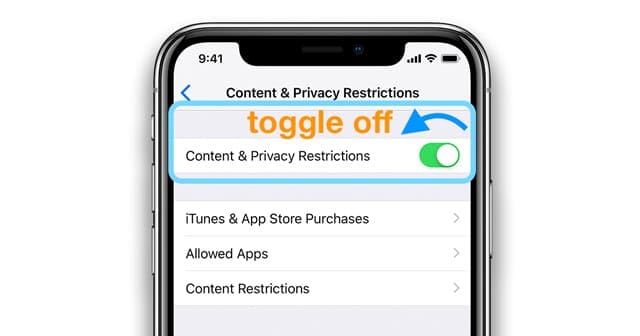
toggle off content & privacy restrictions using iOS 12 and above - If you have a Screen Time passcode established, try removing it altogether. Tap Screen Time > Change Screen Time Passcode and choose Turn Off Screen Time Passcode
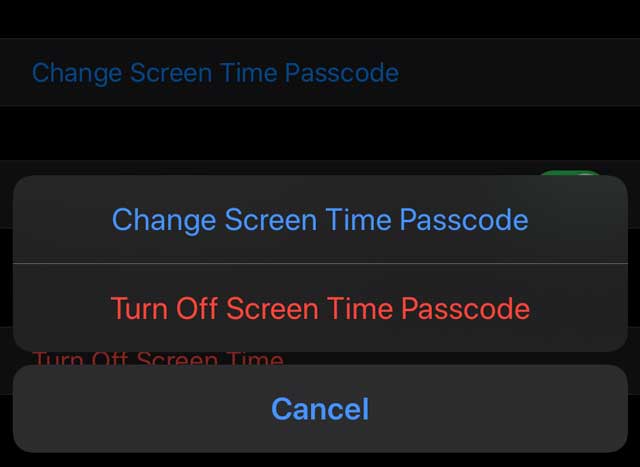
- Toggle Share Across Devices off
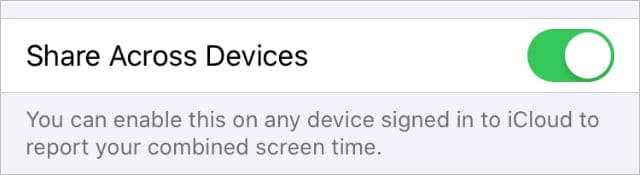
What does not appear to work for this time zone bug
Unfortunately, there does not seem to be an easy or particularly convenient fix for this issue
- While some readers suggest that a fresh install of iOS could help, we can’t recommend that. Nu se pare că reinstalarea sistemului de operare are vreun efect asupra bug-ului, pe baza rapoartelor pe care le-am citit. Acest lucru se datorează probabil faptului că există o problemă cu software-ul în sine.
- Cum am afirmat mai sus, dezactivarea Setare automată și setarea manuală a orei funcționează doar temporar. De îndată ce un telefon este repornit sau oprit în alt mod, iOS sau iPadOS va activa din nou Set Automatically.

Ce ar putea funcționa dacă nimic altceva nu a funcționat pentru a rezolva problemele legate de fusul orar
În loc de o soluție perfectă, există câteva lucruri pe care le poți face pentru a atenua problema. Ar trebui să le folosiți dacă aveți întâlniri sau date importante pe care nu le puteți rata în timpul călătoriei.
- Nu folosiți modul avion. Sigur, este posibil să aveți nevoie de el când sunteți în avion. Dar, odată ce ați aterizat, asigurați-vă că fusul orar al dispozitivului dvs. este precis și abțineți-vă să activați Modul Avion pe durata călătoriei.
- Asigurați-vă că dispozitivul dvs. nu se oprește. Acest lucru poate scăpa de sub controlul dvs. uneori, dar nu vă opriți dispozitivul. Păstrați-l încărcat și pornit, dacă puteți. Dacă apar circumstanțe și trebuie să îl opriți, asigurați-vă că setați corect fusul orar atunci când îl porniți din nou.
- Folosiți un alt cronometru. Aceasta poate fi o soluție frustrantă, dar vă poate împiedica să ratați întâlniri importante. Folosiți ceasul din camera de hotel, purtați un ceas pentru a păstra ora exactă sau cumpărați un ceas deșteptător ieftin și portabil pe care să-l purtați cu dumneavoastră.
- Dezactivați Serviciile de localizare. Mai exact, opțiunea de a utiliza Location Services pentru a seta fusul orar. Accesați Settings -> Privacy -> Location Services -> System Services-> Setting Time Zone . Asigurați-vă că setarea fusului orar este dezactivată. Cu toate acestea, această problemă probabil că nu va remedia faptul că Setul se pornește automat din nou dacă un dispozitiv este oprit.
- Folosiți Time Zone Override. Unii utilizatori susțin că acest lucru atenuează problemele legate de fusul orar în cadrul aplicației native Calendar. O puteți găsi în Settings -> Calendar -> Time Zone Override. Bineînțeles, veți întâmpina în continuare probleme cu aplicațiile Ceas și Amintiri.
La momentul redactării acestui articol, inginerii Apple se pare că sunt conștienți de această problemă. Dar, în prezent, nu există un calendar pentru introducerea unei posibile remedieri.

Mike este un jurnalist independent din San Diego, California.
În timp ce acoperă în principal Apple și tehnologia de consum, el are o experiență anterioară de a scrie despre siguranța publică, administrația locală și educație pentru o varietate de publicații.
A purtat destul de multe pălării în domeniul jurnalismului, inclusiv scriitor, editor și designer de știri.